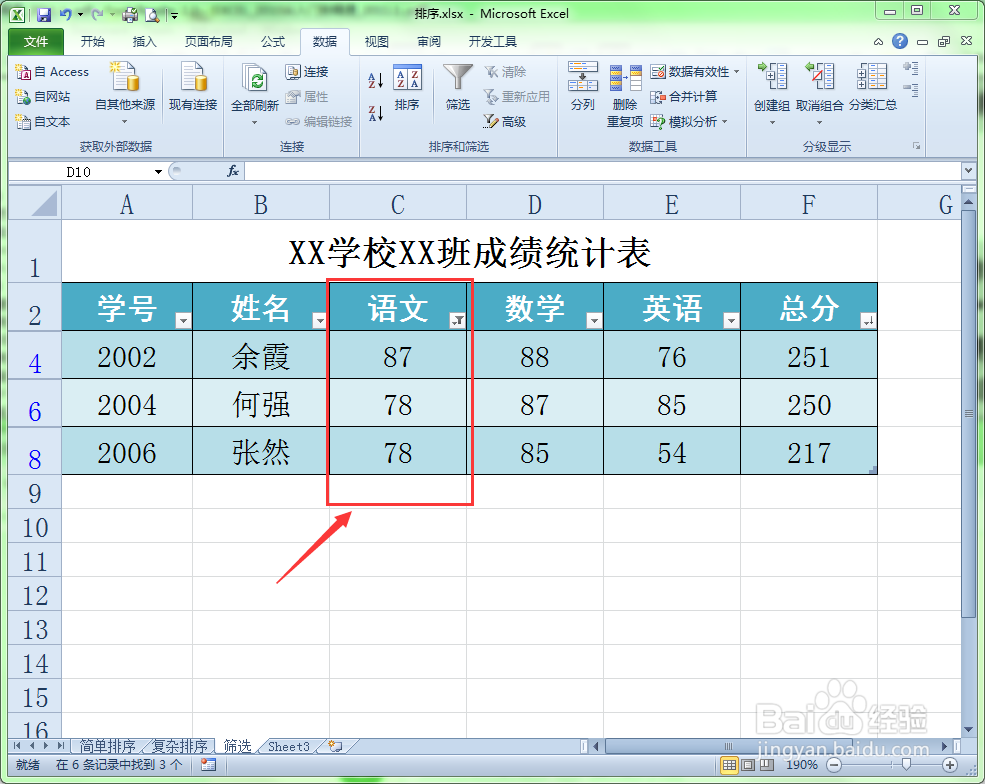1、如下表格中的数据,假如我们想筛选出语文成绩高于平均成绩的数据。首先把鼠标定位在数据区域内的任意单元格内。
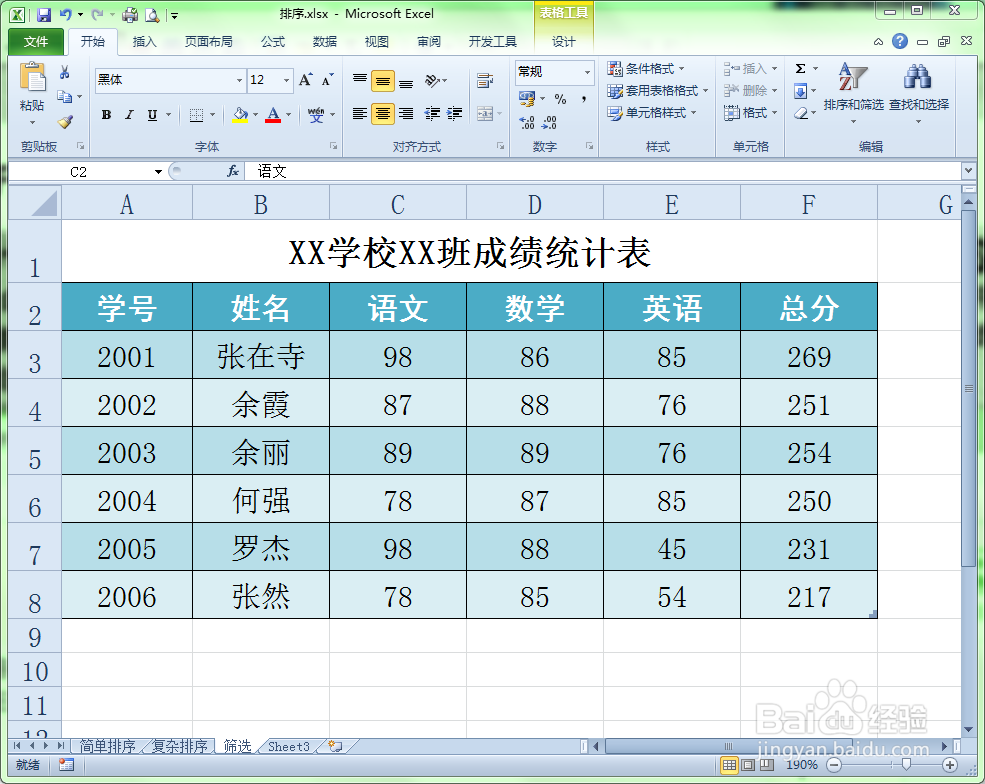
2、选择“数据”选项卡,在工具栏中单击“筛选”按钮,此时在每列的列标题右下角均会出现筛选按钮。
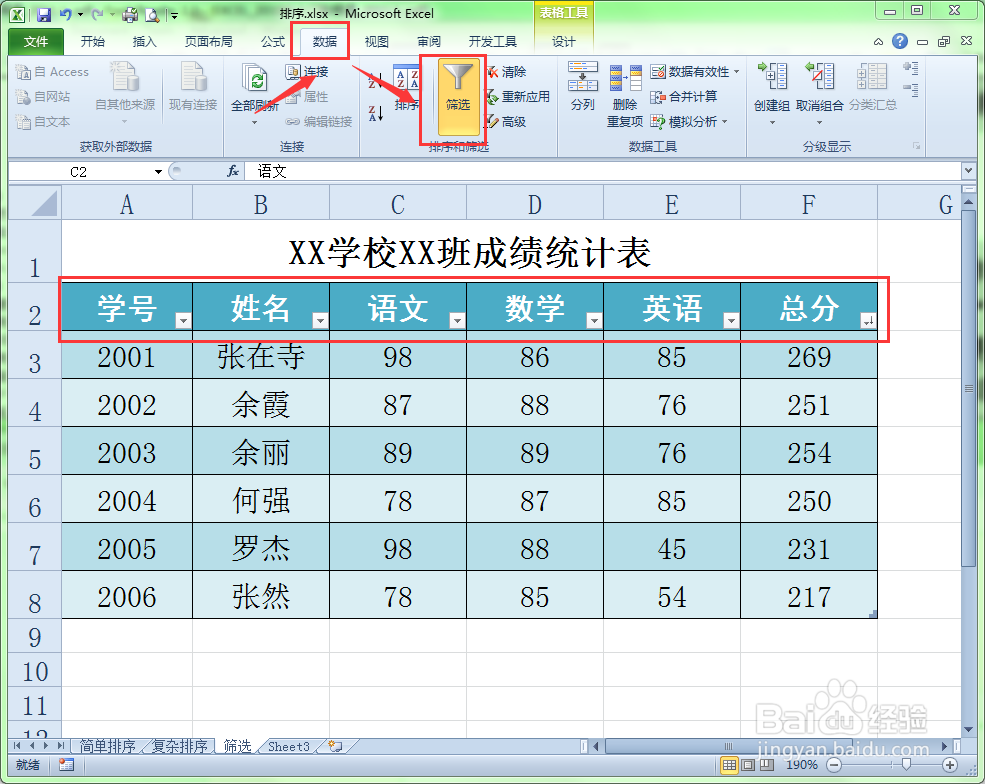
3、筛选高于平均值。单击“语文”列标右下角的筛选按钮,在弹出的下拉列表中选择“数字筛选”,再选择子菜单中的“高于平均值”。
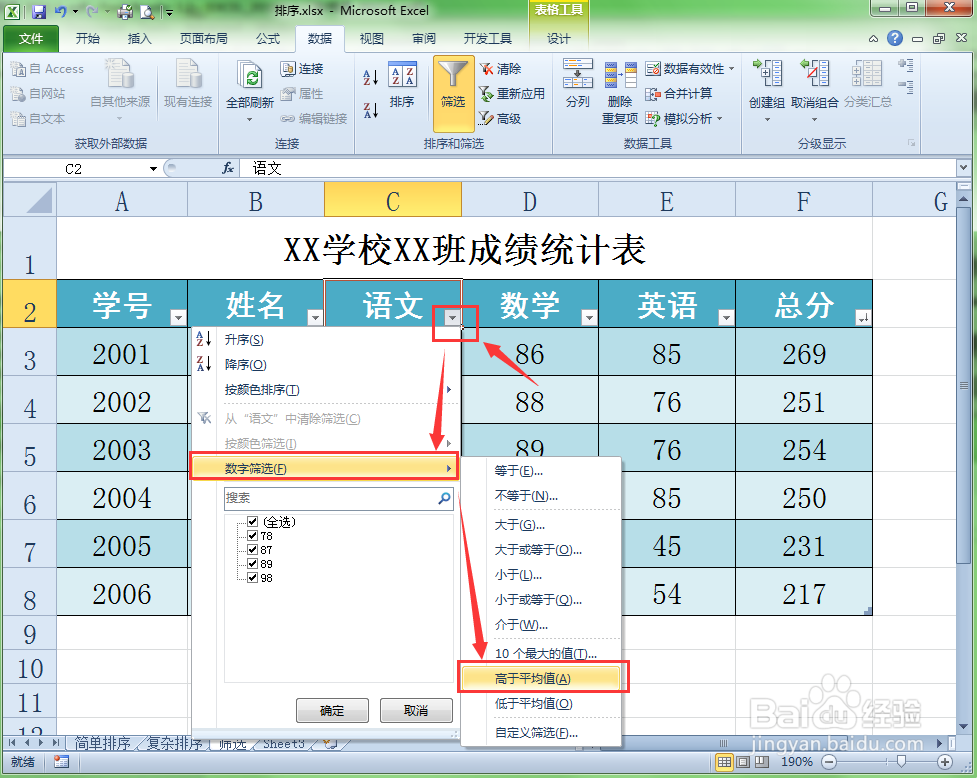
4、选择“高于平均值”命令后,表格中就只显示出“语文”成绩高于平均值的数据。

5、筛选低于平均值。如果要筛选语文成绩低于平均值的数据,单击“语文”列标右下角的筛选按钮,在艚硒渤恨弹出的下拉列表中选择“数字筛选”,再选择子菜单中的“低于平均值”。
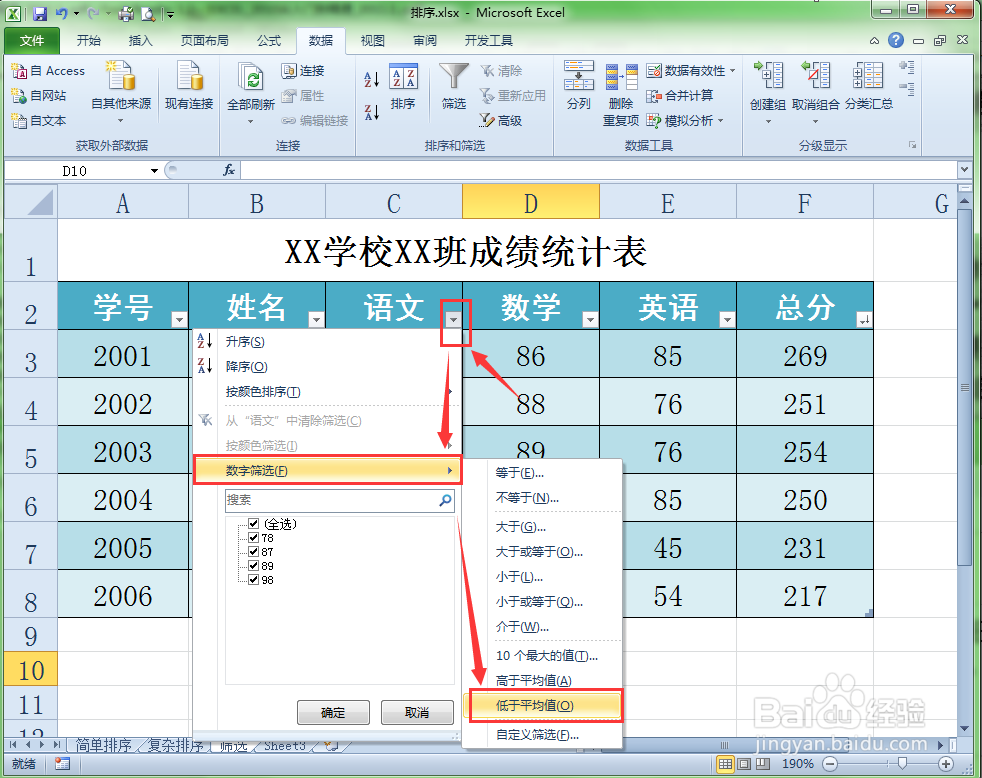
6、下表是筛选出语文成绩低于平均值的结果。